Как добавить в черный список


Нередко бывает так, что вас достает какой-нибудь уникум в контакте и вам хочется его заблокировать, а именно добавить человека в черный список. Друзья и недруги, которые находятся в вашем черном списке, лишаются возможности отправлять вам личные сообщения. Добавить даже друга в черный список иногда очень хочется.
Особенно когда у тебя плохое настроение, а он не унимается и продолжает подкалывать. Добавить друга в блок-лист — это крайняя мера. Конечно, лучше не делать так, ведь все таки это ваш друг. Во всяком случае перед этим лучше ему написать, что вы хотите от него немного отдохнуть и, что у вас не подходящее настроение, что бы он не обиделся на вас.
Также можно добавлять в него группы и страницы. Вдруг они тоже слишком часто шлют свои новости! Или просто надоели)


Ах да! Особо надоедливым личностям или даже людям, которые вас оскорбляют, вы можете закрыть доступ к своей странице, помимо того, что этот человек не сможет вам больше писать личные сообщения.
Да, бывает такое, что не хочется, что бы кто-то посторонний вторгался в вашу жизнь и тогда вы навсегда сможете избавить себя от него. Чаще всего так делают с бывшими парнями или девушками, что бы те не видели ваши фотографии не смогли вам написать.
Давайте по-порядку.
Как добавить друга в черный список:
Вконтакте это делается очень просто. Заходим в «Мои настройки»=>»Черный список». У вас должно появиться поле, в которое вы можете вписать имя своего друга или любого другого человека. Как только вы начнете вписывать имя, система сама будет выдавать возможные варианты. Первыми в списке как раз числятся ваши друзья и собеседники, с которыми вы недавно переписывались в ВК.


Как добавить своего подписчика в черный список:
К вам прицепился навязчивый человек и лезет вам в друзья, а вы не хотите вообще с ним контактировать? Тогда можете его тоже внести в черный список. Делается это очень просто.
Заходите на страницу вашего подписчика и внизу страницы, в левой колонке, под аудио записями должно быть написано «заблокировать XXXX». Нажимаете эту кнопку и, в зависимости от ситуации, можете еще пожаловаться на его страницу. Вашу жалобу рассмотрят и, возможно, заблокируют его.


Как добавить в черный список участника группы
И напоследок. Если вы хотите добавить в черный список группы любого из участников, то это можно сделать двумя способами.
-удалить любое его сообщение, после чего появится возможность удалить все его сообщения за две недели, пожаловаться на спам и заблокировать. Выберите «заблокировать».
Выберите в меню группы «управления страницей» и нажмите на вкладку «черный список». Теперь вы можете написать имя любого из участников вашего сообщества и добавить его в черный список.
На этом все. Советуем вам посмотреть видео урок. Так будет нагляднее.
Как добавить в черный список ВКонтакте?

В социальной сети ВКонтакте есть так называемый черный список, с помощью которого вы можете заблокировать того или иного пользователя. Благодаря блокировке, пользователь не сможет заходить к вам на страницу, просматривать фотографии, писать сообщения, видеть записи на стене и т.д. Штука очень полезная, особенно если у вас много поклонников, которые слишком надоедают. Сегодня расскажу о том, как правильно заблокировать пользователя, то есть добавить его в черный список.
Итак, первыми делом вы должны определиться с тем, кого именно хотите заблокировать. Существует два способа блокировки и я начну повествование с более простого.
Заходим на страницу к пользователю. Если он находится у вас в друзьях, в первую очередь удаляем его из друзей, иначе ничего сделать не получится. Теперь скроллим страницу вниз и ищем словосочетание «Заблокировать username». Username — имя пользователя, в моем случае это Анастасия.
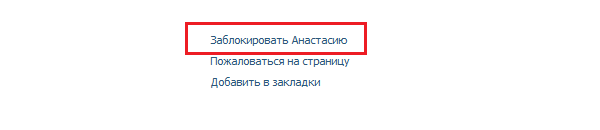
Нажимаем на ссылку и видим, что пользователь заблокирован — появилась ссылка «Разблокировать Анастасию».

Если вы видите такую надпись, значит, пользователь действительно добавлен в черный список. Теперь он не сможете ничего вам сделать, если, конечно, не зайдет на страничку с другого аккаунта.
Что бы проверить, добавлен ли пользователь в черный список, нажмите «Настройки», вкладка «Черный список». Здесь вы увидите список всех тех пользователей, которые были вами заблокированы.
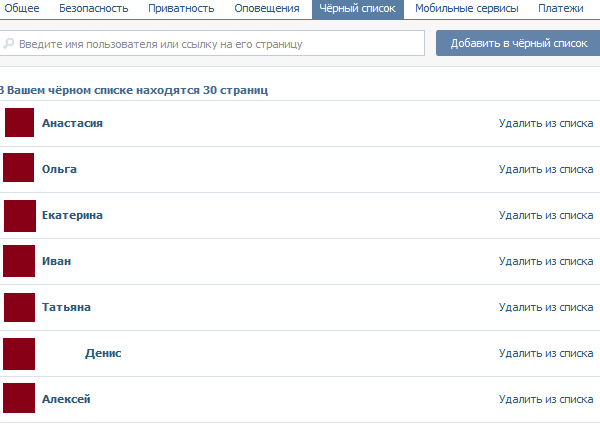
Как видите, тут же вы можете разблокировать любого из заблокированных пользователей, нажав на ссылку «Удалить из списка».
А теперь второй способ, с помощью которого вы можете занести пользователя в черный список. В этом же самом пункте меню найдите строку «Введите имя пользователя или ссылку на его страницу», рядом с которой имеется кнопка «Добавить в черный список». Просто скопируйте сюда ссылку на пользователя и нажмите кнопку «Добавить в черный список», после чего пользователь будет заблокирован.
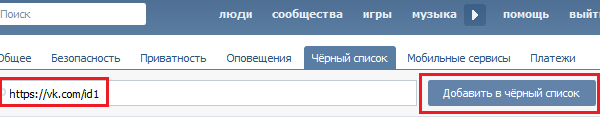
Как видите, добавить человека в черный список проще простого, как, впрочем, и его удалить из последнего. Дерзайте. Главное, не заблокируйте не того пользователя.
Как добавить в черный список Вк человека
Здравствуйте, дорогие друзья! Сегодня мы с вами научимся блокировать других ползователей в сети Вк, чтобы они больше не могли вам писать. Речь пойдет о черном списке.
Черный список – это понятие, которое используется не только в социальной сети Вконтакте. В него обычно добавляют человека, который вам неприятен либо человека, от которого вы больше не хотите получать никаких сообщений.
Что дает данный бан лист. Если добавить человека туда, то он не сможет больше вам писать, оставлять комментарии и никаким образом беспокоить. Если вы добавляете друга туда, то он сразу же удаляется из списка друзей Вконтакте.
Как посмотреть черный список
Достаточно большое количество пользователей вообще не знают, где находится перечень нежелательных друзей Вконтакте и как до него добраться. Сейчас я вместе с вами попробую решить эту проблему.
Нажимаем на верхнее меню и из выпавшего списка выбираем пункт «Настройки»:


На следующем этапе в правом меню выбираем пункт «Черный список»:


Как видите, ничего сложного, с одной проблемой разобрались. Мы добрались до заветного бан листа и можем наблюдать людей, которые в него занесены
Как добавить друга в заблокированные
Находим наш заветный перечень нежелательных людей. Это мы делать уже умеем, в самом верху есть кнопочка «Добавить в черный список», нажимаем на нее.


Далее нас просят добавить ссылку на страницу товарища, которого хотим добавить в этот же перечень:


Заходим на страничку друга и копируем ее адрес в верху в строке браузера:


Вставляем скопированный адрес в окошко добавления . У нас сразу же должна была подгрузиться миниатюрка человека. Нажимаем напротив нее на кнопочку «Заблокировать»:


Все, друга добавили.
Как заблокировать человека, которого нет в друзьях
Сделать это можно точно так же, как и друга, но есть еще один способ у нас. Заходим на страничку того, которого хотим заблокировать. Сразу под аватаркой у нас имеется маленькое меню в виде трех горизонтальных точек. Нажимаем на него и из выпавшего меню выбираем пункт «Заблокировать»:


Вот и все, после нажатия на эту кнопку он сразу же попадет в черный список.
Как удалить из черного списка.
Находим наш список, для этого читаем первый пункт статьи. В списке находим того, которого хотим убрать и напротив его миниатюрки нажимаем «Удалить из списка».


Блокировка пользователей Вконтакте с телефона
Теперь, дорогие друзья, давайте быстро пробежимся по всем тем операциям, которые мы с вами изучили только уже на мобильном приложении для телефонов и планшетов.
Запускаем приложение, находим там внизу значок шестеренки, нажимаем на него и в настройках выбираем «Черный сп…..»:


Это мы нашли его. Теперь для того чтобы добавить туда любого человека, не важно, друг это или нет, нужно зайти на его страничку и в правом верхнем углу нажать на меню в виде трех вертикальных точек:


Из выпавшего меню выбираем пункт «Заблокировать»:


Нас переспрашивают, а действительно ли хотим заблокировать данного человека. Соглашаемся.


Все, таким образом, человек попадает в черный перечень.
Как видите, дорогие друзья, ничего сложного нет, в статье я постарался без воды обрисовать все основные моменты для работы с блокировкой.
Как добавить человека в черный список в ВК
 Приветствую!
Приветствую!
Одной из главных функций любой социальной сети является общение. Вот и на ВК этому аспекту отводится весьма важное значение. Однако ситуации бывают разные, и с некоторыми людьми общаться может стать неприятно по тем или иным причинам. В этом случае поможет чёрный список, который не только ограничит нежелательному собеседнику отправку вам сообщений, и размещению комментариев на вашей стене ,под фото и видео, но и вовсе для него станет недоступен просмотр вашей страницы.
Давайте посмотрим, как можно быстро добавить нежелательного вам человека в чёрный список в ВК.
Инструкция по добавлению человека в чёрный список в социальной сети ВК
Для начала мы рассмотрим, как это можно сделать в браузерной версии ВК, а после в официальном мобильном приложении для работы с социальной сетью Вконтакте.
- Дабы занести в чёрный список человека, необходимо перейти на его страницу. Если этот человек у вас в друзьях, то для начала следует удалить его из друзей, в противном случае будет отсутствовать пункт занесения его в чёрный список.
Это логично, ведь при занесении человека в чёрный список он автоматически перестаёт быть вашим другом на ВК.
Для удаления из списка друзей, можно нажать на кнопку под аватаркой У Вас в друзьях и выбрать пункт Убрать из друзей.

- Теперь уже можно заносить человека в чёрный список. Для этого там же под аватаркой имеется кнопка в виде квадрата с тремя точками – нажмите на него. В высвеченном меню необходимо нажать пункт Заблокировать <имя человека>.

- Всё. Человек в чёрном списке. Более он вам не будет докучать никоим образом.
Теперь рассмотрим, как аналогичную процедуру можно осуществить в мобильном приложении ВК.
- Здесь всё ещё проще. Откройте его страницу в приложении.
- В правом верхнем уголке будет кнопочка в виде всё тех же трёх точек – нажмите на неё. Появится список из опций, выберите пункт Заблокировать и подтвердите своё действие в появившемся окошке запроса.

- Всё. Пользователь ВК в чёрном списке.
Теперь вы знаете, как быстро добавить докучающего вам пользователя ВК в чёрный список, чтобы он более не мог вам писать, оставлять комментарии на вашей стене, к вашим фото и видео материалам, да и вообще видеть вашу страницу.
![]()
Если вы впоследствии передумаете, и вам потребуется изъять человека из вашего чёрного списка, то материал «Как убрать человека из черного списка в ВК» вам в этом поможет.
Как добавить человека в черный список в контакте, если он не в друзьях
Несомненный плюс общения в интернете — пользователь сам в праве выбирать, с кем ему хочется общаться, а кого можно игнорировать. Чаще всего, не хочется контактировать с назойливыми пользователями, которые рассылают рекламу, спам, вредоносные ссылки или просто мешают комфортному времяпрепровождению в социальной сети.
Избавиться от чрезмерного внимания «троллей», рекламщиков и прочих нежелательных личностей поможет «черный список» ВКонтакте — специальный сервис позволит поставить страницы определенных пользователей в игнор-лист. Заблокированный люди не смогут писать вам сообщения, просматривать личную информацию, записи на стене, фотографии, видеозаписи и музыку. Черный список позволит полностью оградиться от выбранного пользователя раз и навсегда.
Добавляем страницу любого пользователя в игнор-лист
Забанить человека очень просто — это можно сделать непосредственно с его страницы.
- На сайте vk.com необходимо открыть главную страницу человека, которого хотим заблокировать. Сразу под его фотографией находим кнопку с тремя точками.
- Нажав на эту кнопку, откроется выпадающее меню, в котором находим кнопку «Заблокировать (имя)», нажимаем на нее один раз.
- После нажатия надпись на кнопке сменится на «Разблокировать (имя)». Вот и все, пользователь теперь не сможет получить доступ к личной информации вашей страницы и отправить вам сообщение. Если он зайдет на вашу страницу, то увидит следующее:
Очистить личное пространство в социальной сети очень просто — достаточно зайти на страницу нежелательного пользователя и нажать несколько кнопок. Причем бан ВКонтакте не имеет ограничения по времени — данная страница будет заблокирована навсегда.
Мы рады, что смогли помочь Вам в решении проблемы.
Опишите, что у вас не получилось.
Наши специалисты постараются ответить максимально быстро.Помогла ли вам эта статья?
ДА НЕТ
Поделиться статьей в социальных сетях:
Как ВКонтакте добавить в черный список человека
Журнал ПрофиКоммент приветствует вас. Данная статья – это пошаговая инструкция, как ВКонтакте добавить человека в черный список.
Возможность добавить человека в черный список есть во всех социальных сетях, сайтах знакомств. Нередко случается так, что ВКонтакте (как, впрочем, и везде) может появиться человек, с которым вы не хотите больше общаться, которому хочется полностью ограничить доступ к какой-либо информации на вашей страничке. Чтобы он больше не смог писать сообщения, просматривать фото и лайкать записи на стене. Это позволяет сделать черный список, поэтому давайте перейдем к делу. Сделать это можно двумя способами.
Содержание статьи:
Способ 1
Сначала скопируйте адрес странички того, кому хотите ограничить доступ. Для этого необходимо зайти к нему на страницу и скопировать адрес в адресной строке, как показано на картинке:

 Рис 1. Зайдите на страницу нужного человека и скопируйте адрес здесь
Рис 1. Зайдите на страницу нужного человека и скопируйте адрес здесь
После этого вам необходимо кликнуть на стрелочку в правом верхнем углу странички и перейти в настройки:

 Рис 2. Чтобы найти черный список, сперва кликните на стрелочку в правом верхнем углу
Рис 2. Чтобы найти черный список, сперва кликните на стрелочку в правом верхнем углу
Перейдя в настройки, вы увидите справа подраздел «Черный список». Кликните по нему один раз:

 Рис 3. Кликните по вкладке «Черный список» чтобы перейти к самому списку
Рис 3. Кликните по вкладке «Черный список» чтобы перейти к самому списку
Теперь необходимо нажать на кнопку «Добавить в черный список»:

 Рис 4. Нажмите на эту кнопку «Добавить в черный списко»
Рис 4. Нажмите на эту кнопку «Добавить в черный списко»
Высветится окно, где вы можете выбрать человека из списка, нажав на кнопку «Заблокировать», либо ввести скопированный адрес в специальное поле:

 Рис 5. Теперь вставьте в эту адресную строку скопированный адрес странички недоброжелателя, либо выберете из списка друзей
Рис 5. Теперь вставьте в эту адресную строку скопированный адрес странички недоброжелателя, либо выберете из списка друзей
После того, как вы введете адрес нужного вам человека в поисковую строку черного списка, система контакта автоматически его найдет. Даже если человек не является вашим другом, вы все равно можете его заблокировать. Еще по теме вам может быть интересно Как определить фейка ВКонтакте

 Рис 6. Когда высветится нужный человек, просто нажмите заблокировать
Рис 6. Когда высветится нужный человек, просто нажмите заблокировать
Случается так, что при добавлении адреса в поисковую строку черного списка система контакта его не находит. Поэтому тут подойдет второй способ.
Способ 2
Это способ в разы проще предыдущего. Вам необходимо зайти на страничку человека, которого вы хотите заблокировать и найти под его фото троеточие:

 Рис 7. Возможность добавить человека в черный список находится прямо на его страничке
Рис 7. Возможность добавить человека в черный список находится прямо на его страничке
Кликните по этому троеточию, высветится окно с подсказками, нажмите на «Заблокировать»:

 Рис 8. Кликните Заблокировать и больше ненужный человек вас не будет беспокоить
Рис 8. Кликните Заблокировать и больше ненужный человек вас не будет беспокоить
Если человек, которого вы хотите добавить в черный список, является вашим другом, то чтобы воспользоваться вторым способом, необходимо сначала его убрать из друзей, иначе в всплывающей подсказке при нажатии на троеточие функции заблокировать не будет. Поэтому, сначала удаляем неприятеля из друзей, потом блокируем.
После блокировки, ваша страничка для нарушителя будет выглядеть так:

 Рис 9. Так будет видеть человек вашу страничку, после того, как вы ограничите ему доступ
Рис 9. Так будет видеть человек вашу страничку, после того, как вы ограничите ему доступ
Теперь заблокированный надоеда не сможет вам написать сообщение и просматривать вашу страничку. Единственное, что он может сделать в ответ, это нажать на подсказку «действия», как показано на рисунке выше, и либо пожаловаться на вашу страничку, либо заблокировать вас в ответ, тогда и вы не сможете больше просматривать его. Однако помните, что любой заблокированный пользователь может создать новую страничку, чтобы вас просматривать.
Кстати, можете почитать еще: Моя страница ВКонтакте: настройки, фишки, секреты
Чаще всего люди добавляют в черный список друзей, с которыми поругались, бывших девушек и парней, а также надоедливых спамеров.
Как ВКонтакте удалить человека из черного списка
Если пользователь опомнился и исправился, то его можно «выпустить из угла» после наказания. Для этого необходимо либо снова зайти к нему на страничку, нажат на троеточие под фото и выбрать «Разблокировать»:

 Рис 10. Чтобы разблокировать человека, просто зайдите к нему на страничку и нажмите сюда
Рис 10. Чтобы разблокировать человека, просто зайдите к нему на страничку и нажмите сюда
Либо зайти в настройки, как было описано в начале статьи, но если вы не читали статью сначала, то повторимся. Кликните, как показано на фото:

 Рис 11. Чтобы разблокировать пользователя, можно опять зайти в настройки
Рис 11. Чтобы разблокировать пользователя, можно опять зайти в настройки
Потом кликните на подраздел с «Черным списком»:

 Рис 12. Кликните на ссылку «Черный список»
Рис 12. Кликните на ссылку «Черный список»
И нажмите «Удалить из списка» напротив того человека, которого вы решили простить:

 Рис 13. Нажмите рядом с нужным человеком «Удалить из списка»
Рис 13. Нажмите рядом с нужным человеком «Удалить из списка»
Еще одна очень интересная и полезная статья: Как узнать кто заходил на мою страницу Вконтакте
Черный список вконтакте — инструкция по пользованию
Далеко не все пользователи Вконтакте – это адекватные люди. Некоторые пользуются этой сетью для распространения спама, поэтому приходится всячески защищать свою страницу от таких людей.
Сделать это могут и новички, так как Вконтакте предусмотрен черный список и в него можно добавлять сколько угодно пользователей.
Как добавить в черный список Вконтакте? Если кто-то надоедает вам или вы хотите скрыть свою страничку, просто отправьте человека в ЧС. Для этого есть 3 способа и в данном посте мы расскажем о них. В любой момент вы сможете удалять участников из черного списка.
Черный список Вконтакте – защита от злоумышленников
Все добавленные в список заблокированных, ограничены от отправки сообщений и для них не отображается информация вашего аккаунта. Для них страничка выглядит так:


Вы можете пополнить свой черный список, используя один из следующих способов:
1. Через подписчиков.
Убмраете человека из друзей, и он переходит в подписчиков. После этого заходите в список подписчиков, наводите курсор и нажимаете на крестик. Пользователь сразу же будет добавлен в черный список.


2. Заблокировать пользователя со страницы.
Если человек не добавлен в друзья и подписчики, вы можете перейти на его страницу, прокрутить её вниз и нажать на кнопку блокировки (под видеозаписями). Обратите внимание, пока пользователь находится в списке друзей, такой кнопки не будет.


3. Добавление через черный список.
На своей страничке легко узнать черный список Вконтакте и легко добавлять туда новых пользователей. Для этого потребуется зайти в настройки и перейти к черному списку:


Здесь вы помете посмотреть черный список Вконтакте и убирать из него людей. Так же можно ввести ссылку (имя и фамилию), чтобы добавить в список новых участников.
Как удалить всех людей из черного списка?
Когда долго пользуешься профилем и активно добавляешь туда людей, черный список может стать огромным. Вручную удалять пользователей из списка сложно, поэтому лучше использовать VkBot:


Программа бесплатная, а чтобы найти кнопку очистки блек листа, перейдите в Профиль>Чистка. Так же через эту программу можно массово добавлять людей в ЧС (указывая ссылки на их профили).
У кого я в черном списке?
С помощью специального приложения, вы можете посмотреть, кто успел добавить вас в черный список. Для этого открывайте ссылку vk.com/app3256362:


Вы сможете посмотреть, кто добавил вас в черный список и кто добавил в ЧС определенного пользователя. При проверке людей занесших вас в ЧС придется немного подождать, пока приложение найдет всех пользователей.
После этого вы получите список:


В списке отображаются и общие друзья. При проверке других людей, выдается аналогичный список.
Теперь вы знаете, что дает черный список, как удалить из него и как очистить черный список Вконтакте. Функция блокировки часто пригождается, и даже если вы рядовой пользователь соц. сети, ограничивайтесь от неадекватов и спамеров благодаря черному списку.
Вам также будет интересно:
— Настройка блока с фотографиями Вконтакте
— Как создать группу Вконтакте?
— Почему удаляются друзья Вконтакте?
Решено: лучший способ занести отправителя в черный список
В очень редких случаях стоит блокировка по отправителю, адресу конверта или домену. Я делаю это только там, где есть постоянная проблема с фактическим отправителем, который вряд ли изменится. Большинство моих блокировок осуществляется путем отправки сервера или диапазона IP-адресов, нацеленных на ESP и «пуленепробиваемых», которые считают, что злоупотребления из их сети вполне приемлемы. Шляпа говорит №
Сказав это, если вы собираетесь решать проблему на этом уровне, вам сначала нужно проявить осмотрительность и сохранить доказательства того, что блокировка была заслуженной.Прилежание означает проверку предложенного имени хоста или диапазона IP-адресов, чтобы увидеть, кто еще его использует, а доказательство означает хранение копий не одного, а нескольких злоупотреблений для обоснования ваших действий. Мой собственный выборочно сокращенный магазин Abuse имеет размер 940 МБ для относительно небольшой коллекции из 2000 частных получателей, и если вы предоставляете услугу для общественности или других организаций, то правила защиты данных могут ограничивать то, что вы можете сохранить.
Проверки
Diligence также обнаруживают случаи, когда выясняется, что у отправителя имеется значительный объем подлинной почты, и в таких случаях вам придется отточить свою цель или попробовать другую тактику.
Однако самой большой проблемой будет время, необходимое для выполнения всего этого, и, вероятно, поэтому вы можете захотеть ограничить любое действие определенным «проблемным» отправителем, о котором я упоминал выше, и оставить основную обработку спама Функция Greymail, фильтрация URL-адресов или плагин для сообщений о спаме. Для работы с небольшим количеством «индивидуальных» случаев я поддерживаю пользовательские словари как хостов, так и адресов отправителей, а затем использую правила контента для этого. Вы можете использовать как «серый», так и «черный» словари, где нажатие на один из них просто отмечает или помещает почту в карантин, а попадание на другой сразу переходит к действию отбрасывания, что, конечно же, делает почту безвозвратной.
.
Как заблокировать кого-то в Gmail — Советы и хитрости — Laptop Mag
Иногда недостаточно просто пометить почту как спам. Фильтры Google не эффективны на 100 процентов, и случайная нежелательная почта может проскальзывать и попадать в ваш почтовый ящик. А иногда просто нужно радикально вырезать кого-то из своей жизни. Вы можете навсегда заблокировать сообщения от определенных отправителей с помощью этого простого руководства.
Кредит: Shutterstock
Блокировка отправителя Gmail включает три основных действия:
- Откройте сообщение от нежелательного отправителя.
- Выберите «Заблокировать [имя отправителя]» в раскрывающемся меню сообщения.
- Подтвердите свой выбор.
Пошаговые инструкции со скриншотами
1. На Gmail.com введите свой адрес электронной почты или номер телефона и нажмите Далее.
2. Введите свой пароль и нажмите Далее.
3. Поднимите письмо от повторного нарушителя и нажмите на три точки справа от имени отправителя.
4. Щелкните Заблокировать (имя отправителя) в раскрывающемся списке.
5. Нажмите блок для подтверждения.
Вы перестанете получать электронные письма от этого человека. Если вы испытываете угрызения совести и хотите снова услышать мнение своего собеседника, выполните следующие действия.
Как разблокировать
1. Щелкните значок шестеренки Настройки в правом верхнем углу почтового ящика.
2.Выберите «Настройки».
3. Щелкните Фильтры и заблокированные адреса.
4. Щелкните Разблокировать в конце строки с именем отправителя , которого вы хотите восстановить.
Как кого-то заблокировать
.
Как внести в черный список определенные слова из использования на веб-сайте WordPress
Переполнение стека
- Около
Продукты
- Для команд
Переполнение стека
Общественные вопросы и ответыПереполнение стека для команд
Где разработчики и технологи делятся частными знаниями с коллегамиВакансии
Программирование и связанные с ним технические возможности карьерного ростаТалант
Нанимайте технических специалистов и создавайте свой бренд работодателяРеклама
Обратитесь к разработчикам и технологам со всего мира- О компании
.

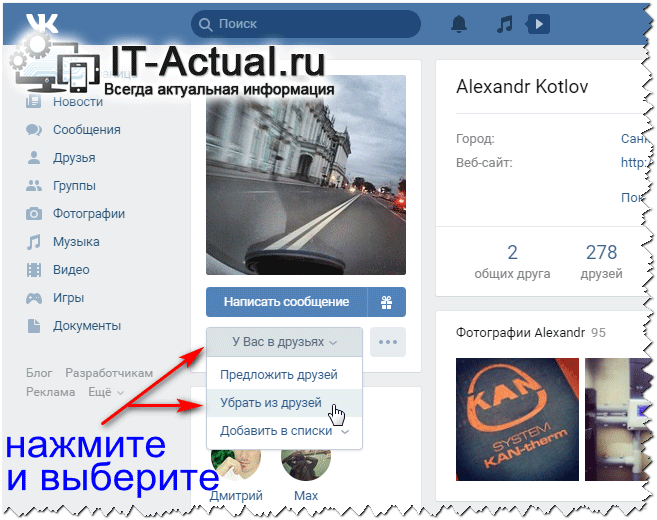
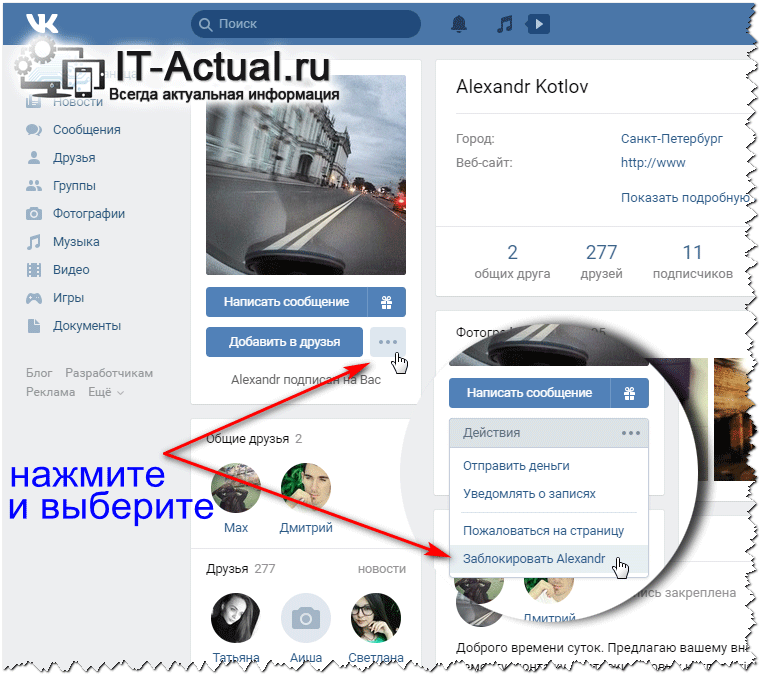
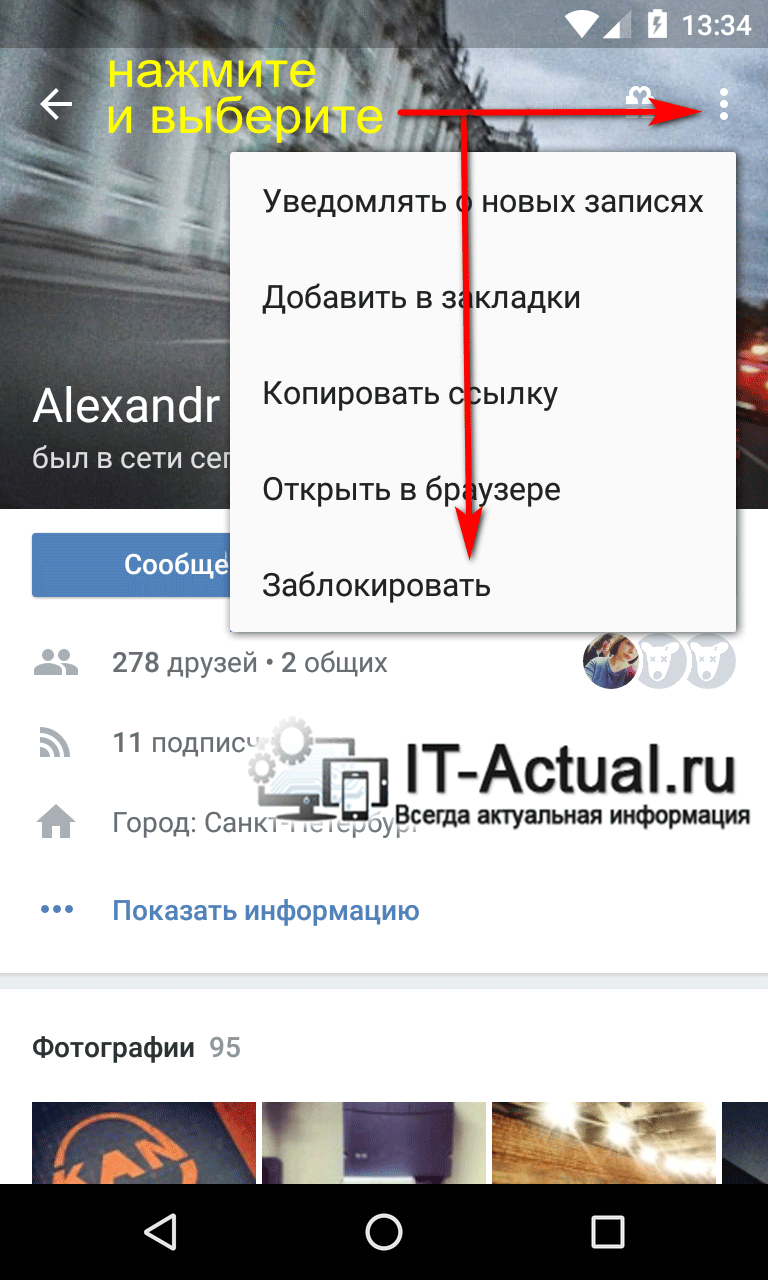
Добавить комментарий